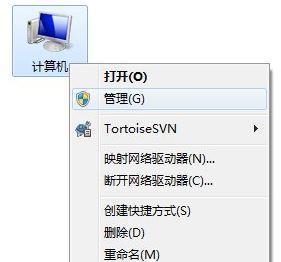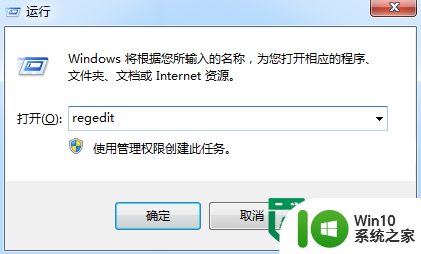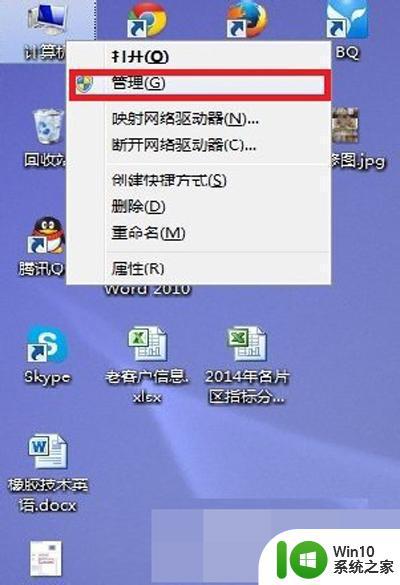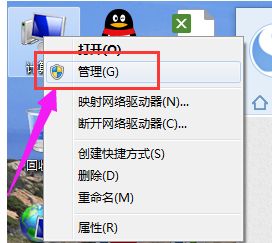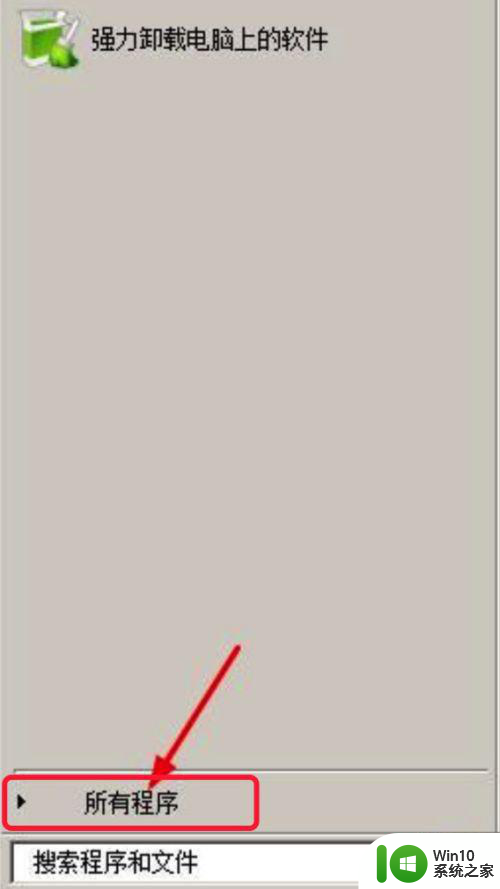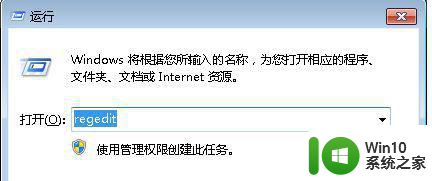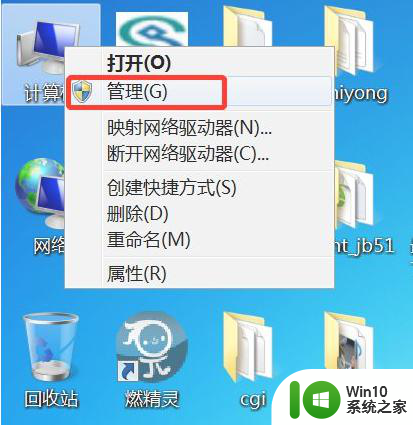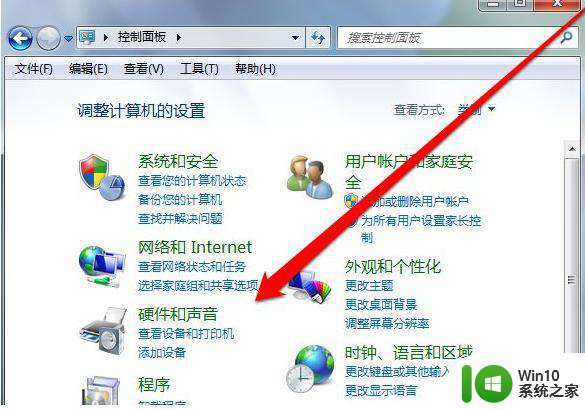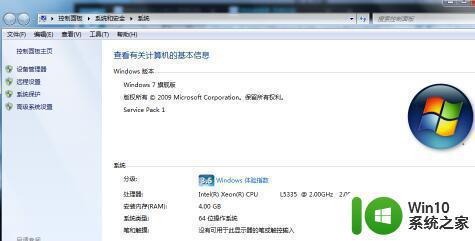win7系统USB电涌问题的解决方法 如何应对win7系统提示的USB电涌警告
win7系统USB电涌问题的解决方法,随着科技的进步,我们现在使用电子设备的频率越来越高,然而当我们使用Win7系统时,可能会遇到USB电涌问题,这给我们的设备带来了一些麻烦。当系统提示USB电涌警告时,我们应该如何应对呢?下面我将介绍一些解决方法,帮助您解决这个问题。
具体方法:

1、右键点击“计算机”打开菜单,选择“管理”,如图所示;
2、进入计算机管理窗口后,在左侧点击“设备管理器”;
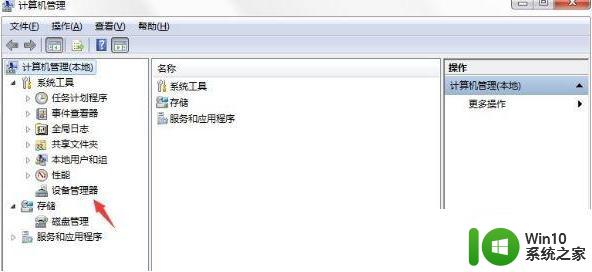
3、点击打开“通用串行总线控制器”;
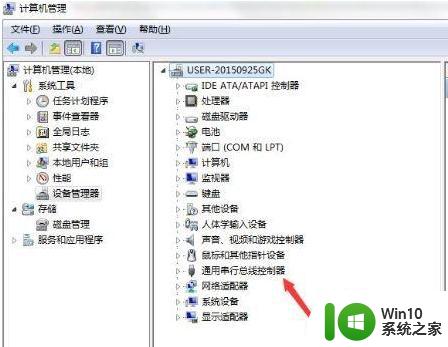
4、找到此电脑的USB管理控制器共有两个,先右键点击第一个控制器,从弹出的快捷菜单中选择“属性”;
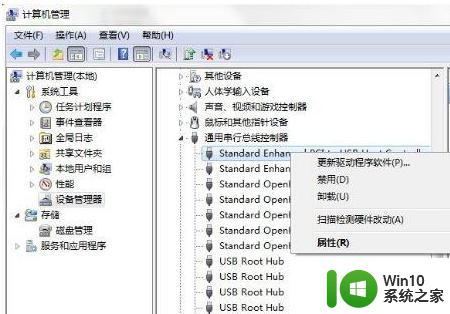
5、在属性窗口中,切换到“高级”选项卡,勾选上“不要通知我USB错误”,点击“确定”;
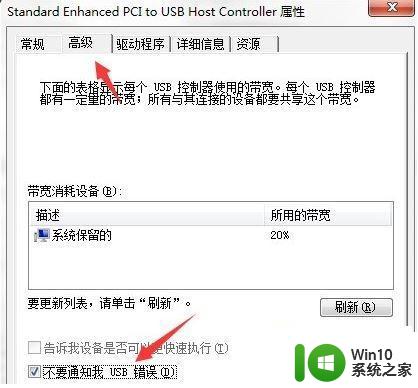
6、然后对第二个控制器执行同样的操作。
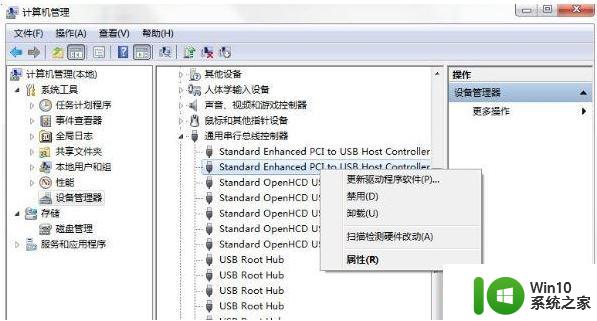
7、弹出属性设置对话框,切换到“高级”选项卡,勾选“不要通知我USB错误”,最后点击“确定”按钮即可完成所有USB控制器的设置。
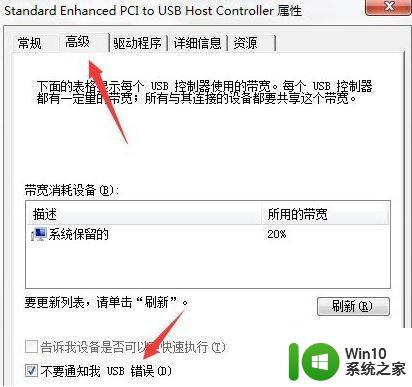
以上就是解决win7系统USB电涌问题的全部方法,如果您遇到了相同的问题,可以参考本文中介绍的步骤进行修复,希望这篇文章能够对您有所帮助。